Публікації
Публікації сторінок сайту доповнюють зміст сторінок сайту інтернет-магазину. Як правило публікації використовуються в сторінках «Блог», «Новини», «Статті».
Щоб перейти до роботи з публікаціями сайту інтернет-магазину необхідно перейти до меню «Сторінки сайту → Публікації».
Створення нової публікації
Щоб перейти до сторінки створення нової публікації потрібно натиснути на кнопку «СТВОРИТИ».
Слід зазначити, що у випадку створення нової сторінки з фільтруванням публікацій за сторінками, батьківською сторінкою нової публікації буде сторінка, за якою відбувається фільтрування публікацій.
Також перейти до сторінки створення нової публікації можна шляхом редагування певної сторінки сайту інтернет-магазину
Знаходячись на сторінці редагування певної сторінки сайту натисніть на кнопку «СТВОРИТИ» в блоці «Публікації». В цьому випадку батьківською сторінкою публікації буде редагована сторінка сайту інтернет-магазину. Дізнатися як перейти до редагування сторінки сайту інтернет-магазину можна за посиланням.
Знаходячись на сторінці створення нової публікації потрібно вказати назву публікації 1 на всіх мовах, що наявні на сайті інтернет-магазину. Далі потрібно зазначити видимість публікації, а саме: «Доступно» 2, «Доступно за посиланням» 3, тобто доступ до публікації відбувається лише за посиланням та «Приховано» 4, тобто доступ до публікації наявний лише в системі управління сайтом, на сайті інтернет-магазину ця публікація буде відсутня.
Далі, за потреби, можна ввести короткий опис публікації 1 на всіх мовах, що наявні в інтернет-магазині. Введений короткий опис можна форматувати за допомогою панелі форматування 2.
Короткий опис публікації буде відображатися на сторінці, де розміщено публікацію, а також в плагіні «Публікації» редактора макета, який було розміщено на певній сторінці сайту інтернет-магазину. Дізнатися більше про редактор макета можна за посиланням.
Наступним кроком буде створення дизайну публікації через редактор макета. Для цього потрібно натиснути на кнопку «ЗМІНИТИ» 1 в блоці «Дизайн сторінки».
Наступним кроком можна встановити основне 1 та додаткове 2 зображення публікації натиснувши на піктограму зображення. Якщо натиснути на меню додаткових дій (три крапки) 3 з'явиться випадаюче меню, в якому можна вибрати зображення натиснувши на пункт випадаючого меню «Вибрати зображення» або видалити встановлене зображення за допомогою пункту випадаючого меню «Видалити».
Вибір зображення відбувається через менеджера файлів. Дізнатися детальніше про менеджера файлів можна за посиланням.
Останнім кроком буде встановлення батьківської сторінки для публікації. Натиснувши на меню «Батьківська сторінка» 1 можна вибрати одну з наявних на сайті інтернет-магазину сторінок для відображення публікації.
Закінчивши з налаштуваннями натисніть на кнопку «ЗБЕРЕГТИ», щоб створити публікацію.
Створенні публікації мають наступний вигляд на сайті інтернет-магазину.
Редагування наявних публікацій
Наявні публікації можна видалити або змінити їм батьківську сторінку. Для цього потрібно виділити необхідні публікації за допомогою чекбоксів 1 та натиснути на кнопку «ЗМІНИТИ» 2.
Після цього з'явиться бокова панель, в якій можна видалити обрані публікації за допомогою кнопки «Видалити» 1 або перейти до спливаючого вікна переміщення сторінок публікацій за допомогою кнопки «Перемістити» 2.
У спливаючому вікні переміщення сторінок публікацій потрібно натиснути на меню «Виберіть сторінку» 1, щоб перейти до випадаючого меню вибору батьківської сторінки обраних публікацій.
У випадаючому меню вибору батьківської сторінки для обраних публікацій треба вибрати потрібну сторінку натиснувши на її назву 1. За потреби можна шукати потрібну сторінку за її назвою використовуючи поле «Пошук» 2.
Вибравши потрібну сторінку натисніть на кнопку «ЗБЕРЕГТИ», щоб змінити батьківську сторінку обраних публікацій.
Переглянемо доступні дії з публікаціями в таблиці публікацій. Якщо натиснути на назву публікації 1 можна перейти до сторінки редагування публікації. За потреби можна змінити видимість публікації на «Доступно», «Доступно за посиланням», «Приховано» натиснувши на статус 2.
Якщо натиснути на меню додаткових дій (три крапки) 3 з'явиться випадаюче меню, в якому можна перейти до сторінки редагування публікації за допомогою пункту випадаючого меню «Редагувати». Також можна переглянути публікацію на сайті інтернет-магазину натиснувши на пункт випадаючого меню «Подивитися на сайті». За потреби можна скопіювати публікацію за допомогою пункту випадаючого меню «Копіювати» або видалити публікацію натиснувши на пункт випадаючого меню «Видалити».
Слід зазначити, що сторінки редагування та копіювання публікації мають ідентичний вигляд до сторінки створення публікації.
Публікації також можна редагувати аналогічним шляхом на сторінці редагування певної сторінки сайту інтернет-магазину, але в цьому випадку зміна батьківської сторінки через чекбокс та перехід до сторінки редагування публікації через натискання на назву буде недоступне, але стане доступною можливість зміни позиції публікації натиснувши на кнопку «Змінити позицію» 1 та протягнувши публікацію до потрібного положення в таблиці публікацій.
Також змінювати позицію публікацій можна під час фільтрування публікацій за сторінками аналогічним шляхом як було зазначено вище.
Щоб створити публікацію сторінки сайту інтернет-магазину на платформі Shop-Express необхідно перейти до меню «Сторінки сайту → Публікації» в системі управління сайтом. Далі потрібно натиснути на кнопку «СТВОРИТИ». Знаходячись на сторінці створення публікації введіть необхідні налаштування та натисніть на кнопку «ЗБЕРЕГТИ».
Щоб фільтрувати публікації за сторінками сайту інтернет-магазину на платформі Shop-Express необхідно перейти до меню «Сторінки сайту → Публікації» в системі управління сайтом. Далі потрібно натиснути на назву потрібної сторінки в боковій панелі. Скасувати фільтрування публікацій за сторінками сайту інтернет-магазину можна за допомогою кнопки «Очистити фільтр».
Щоб перейти до редагування публікації сторінки сайту інтернет-магазину на платформі Shop-Express необхідно перейти до меню «Сторінки сайту → Публікації» в системі управління сайтом. Далі потрібно натиснути на назву потрібної публікації або на меню додаткових дій (три крапки) та обрати з випадаючого меню пункт «Редагувати». Закінчивши з редагуванням публікації сторінки сайту натисніть на кнопку «ЗБЕРЕГТИ».
Щоб скопіювати публікацію сторінки сайту інтернет-магазину на платформі Shop-Express необхідно перейти до меню «Сторінки сайту → Публікації» в системі управління сайтом. Далі потрібно натиснути на меню додаткових дій (три крапки) та обрати з випадаючого меню пункт «Копіювати». Далі натисніть на кнопку «ЗБЕРЕГТИ».
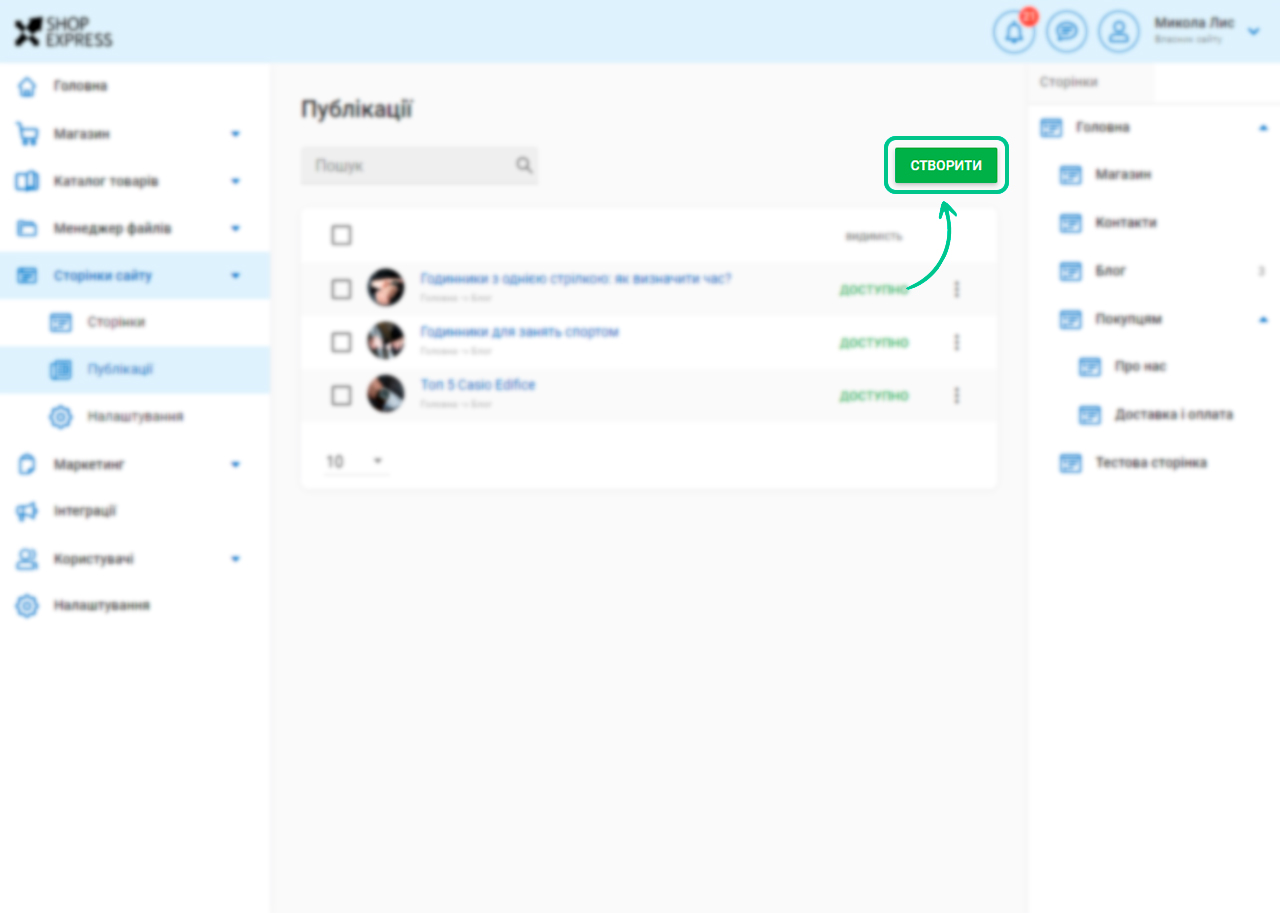
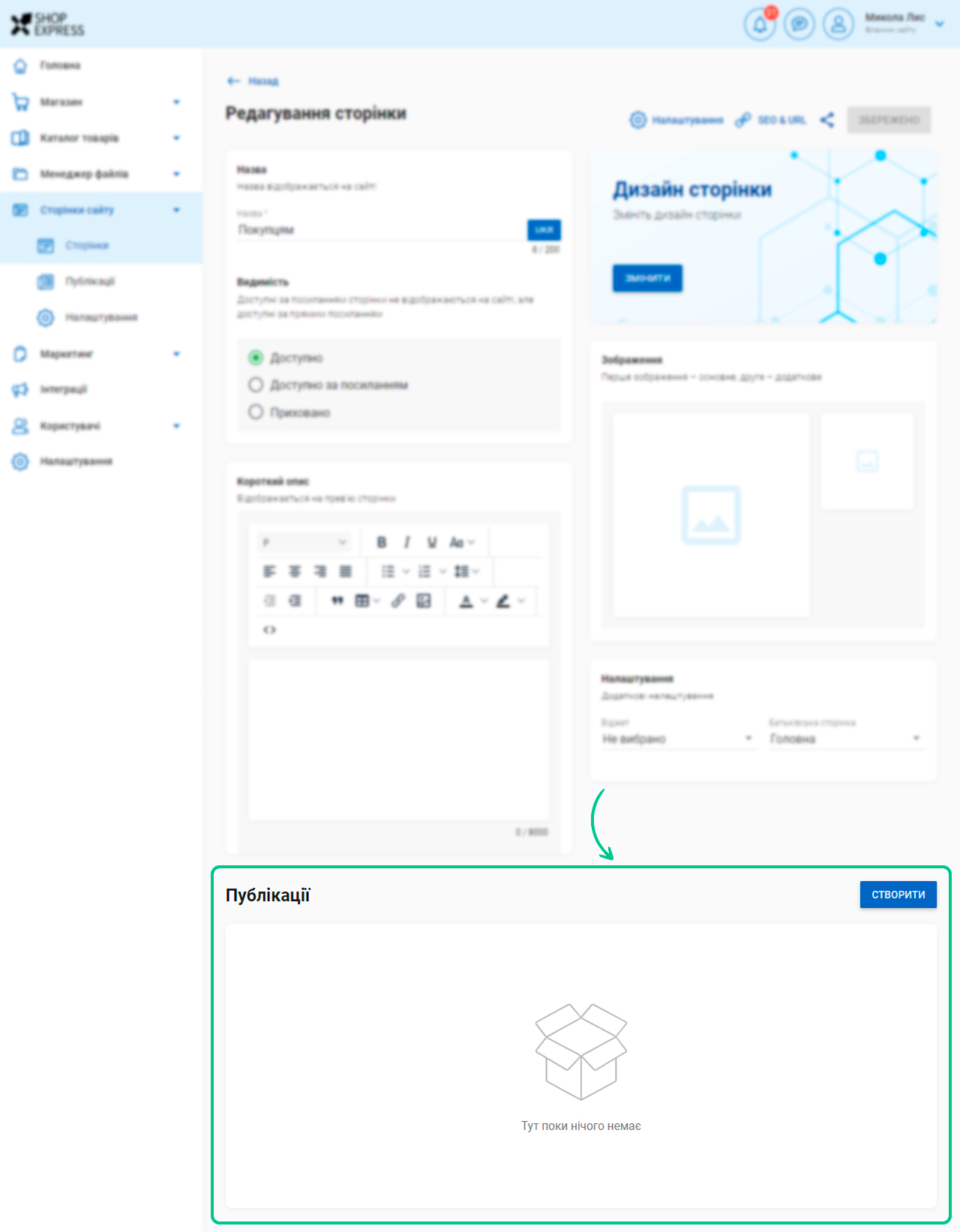
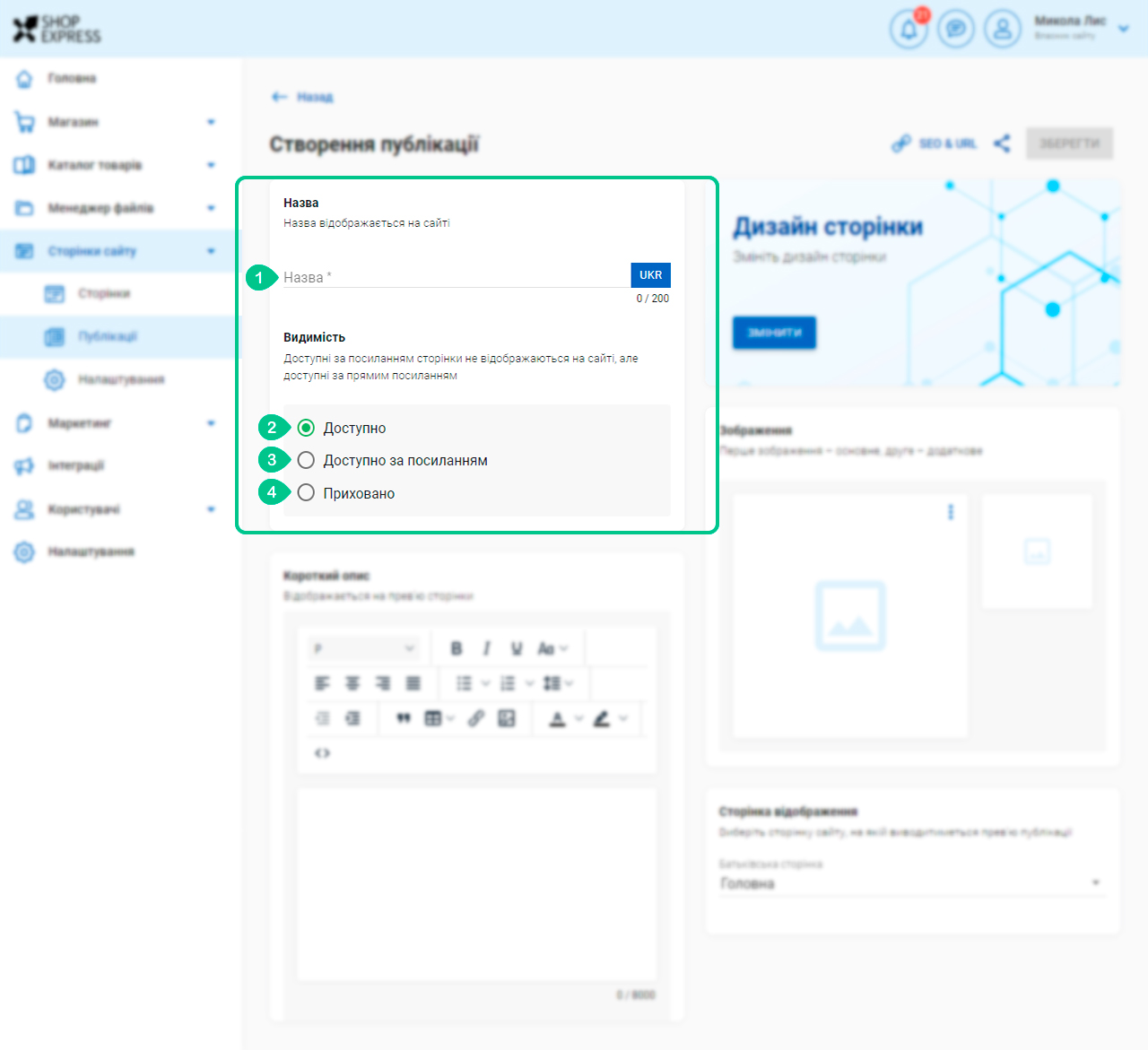
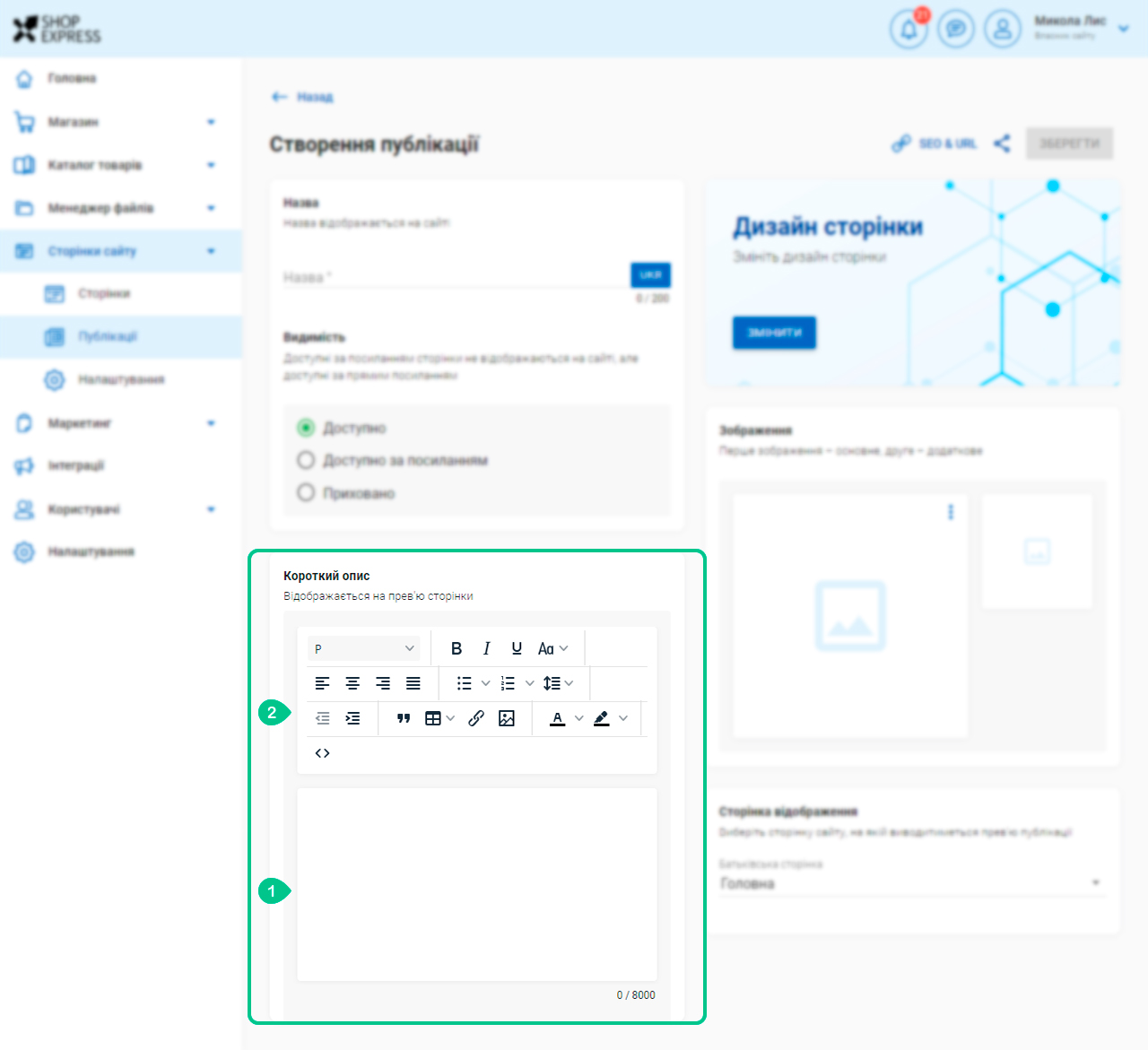
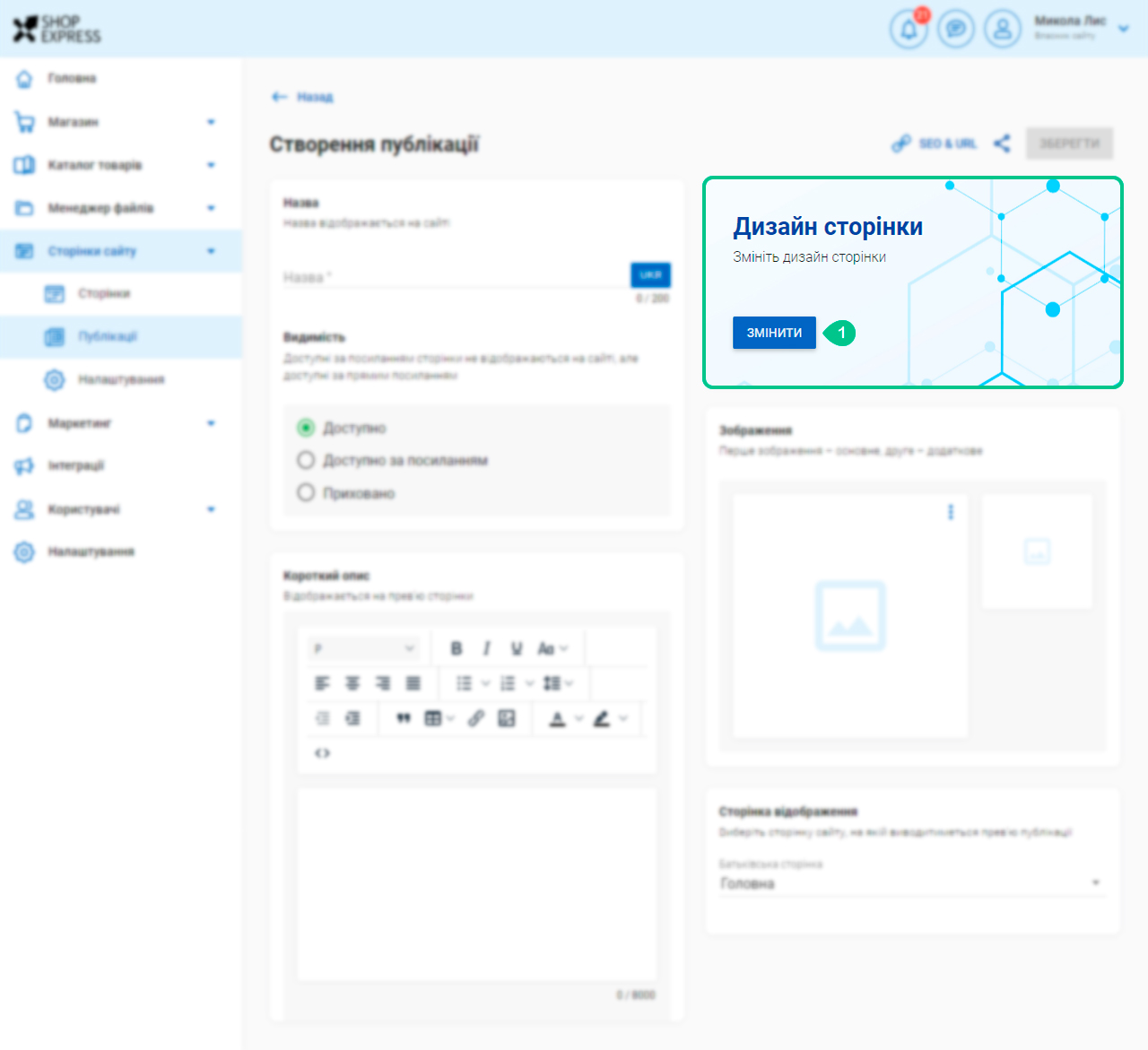
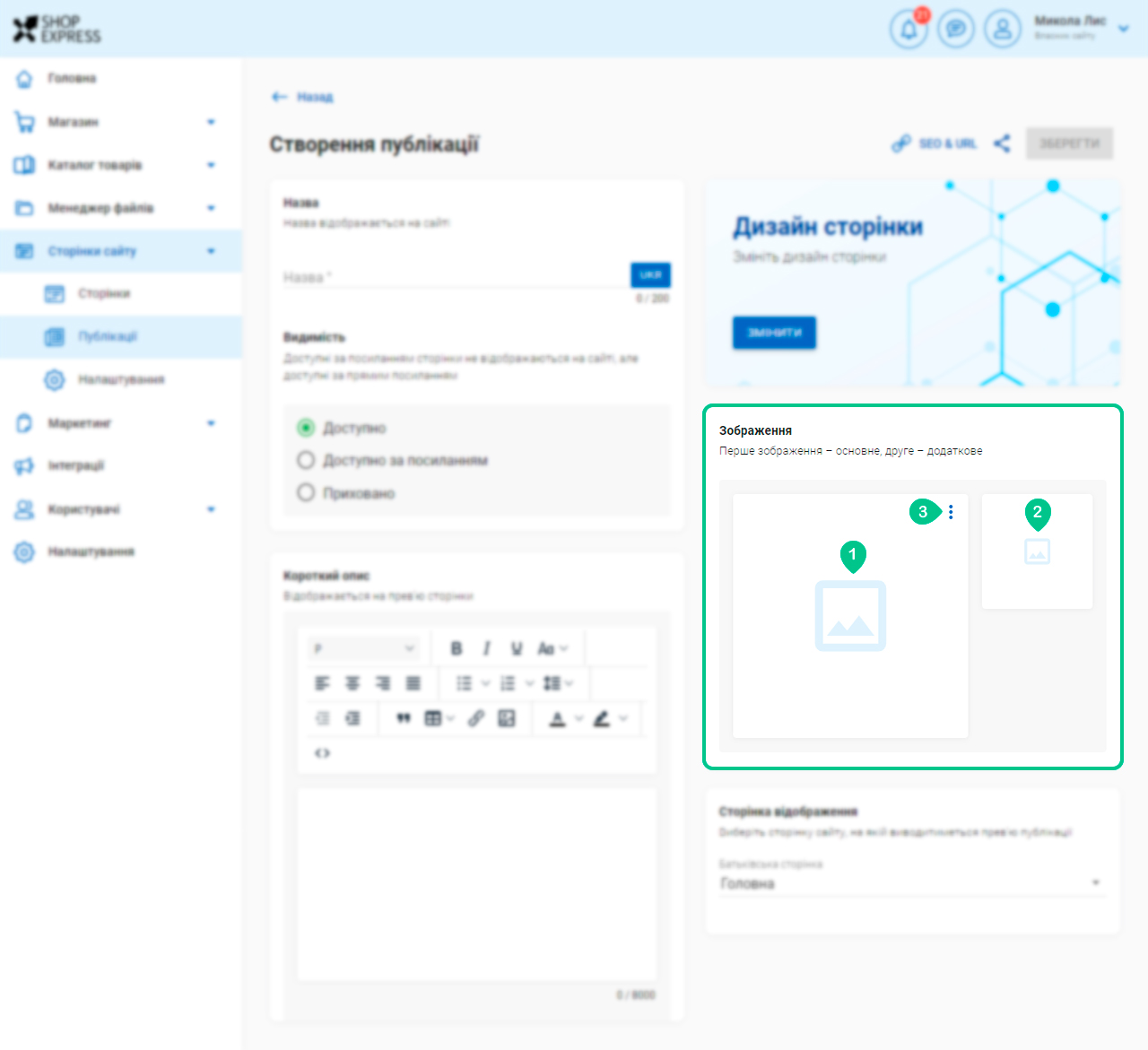
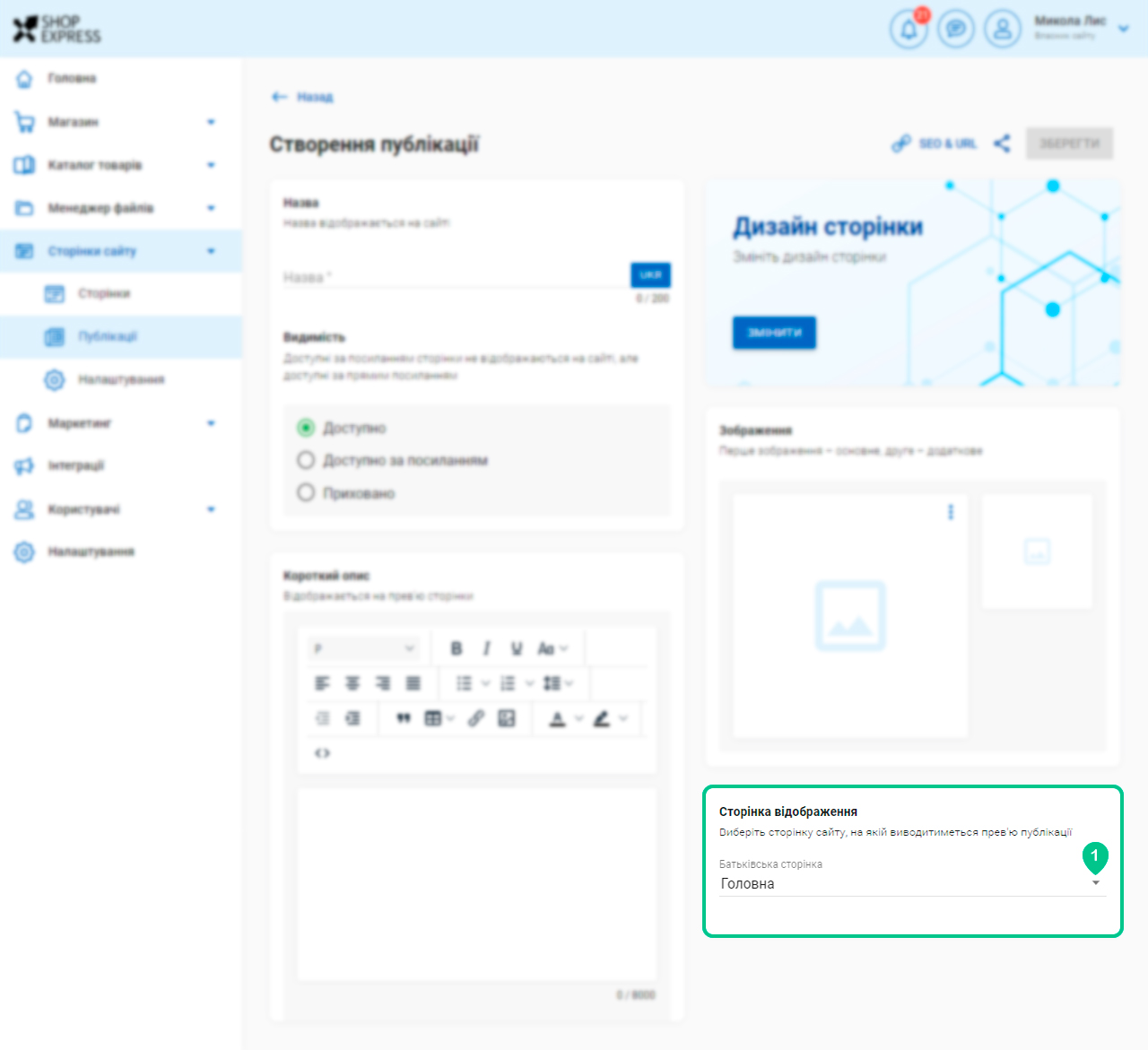
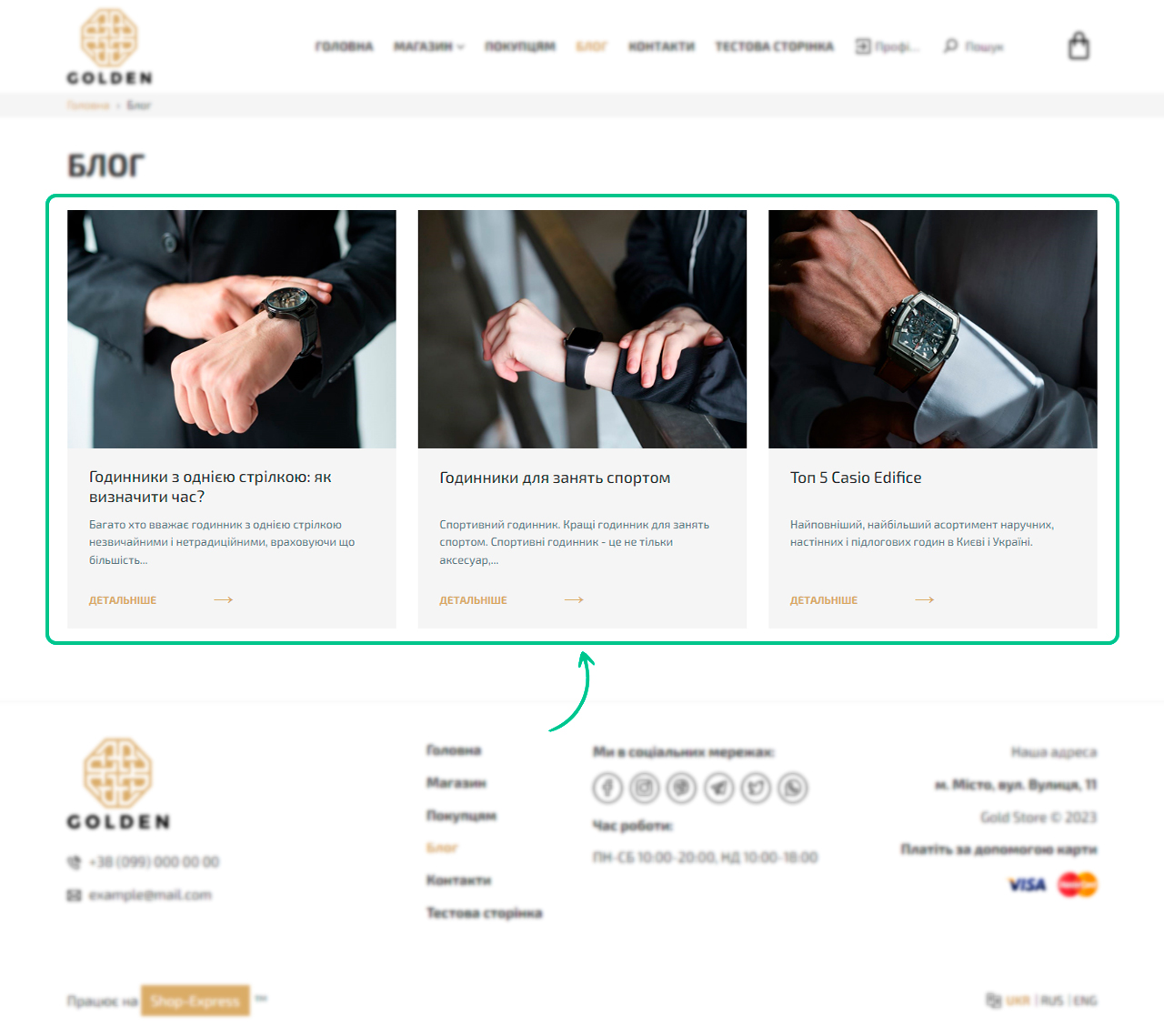
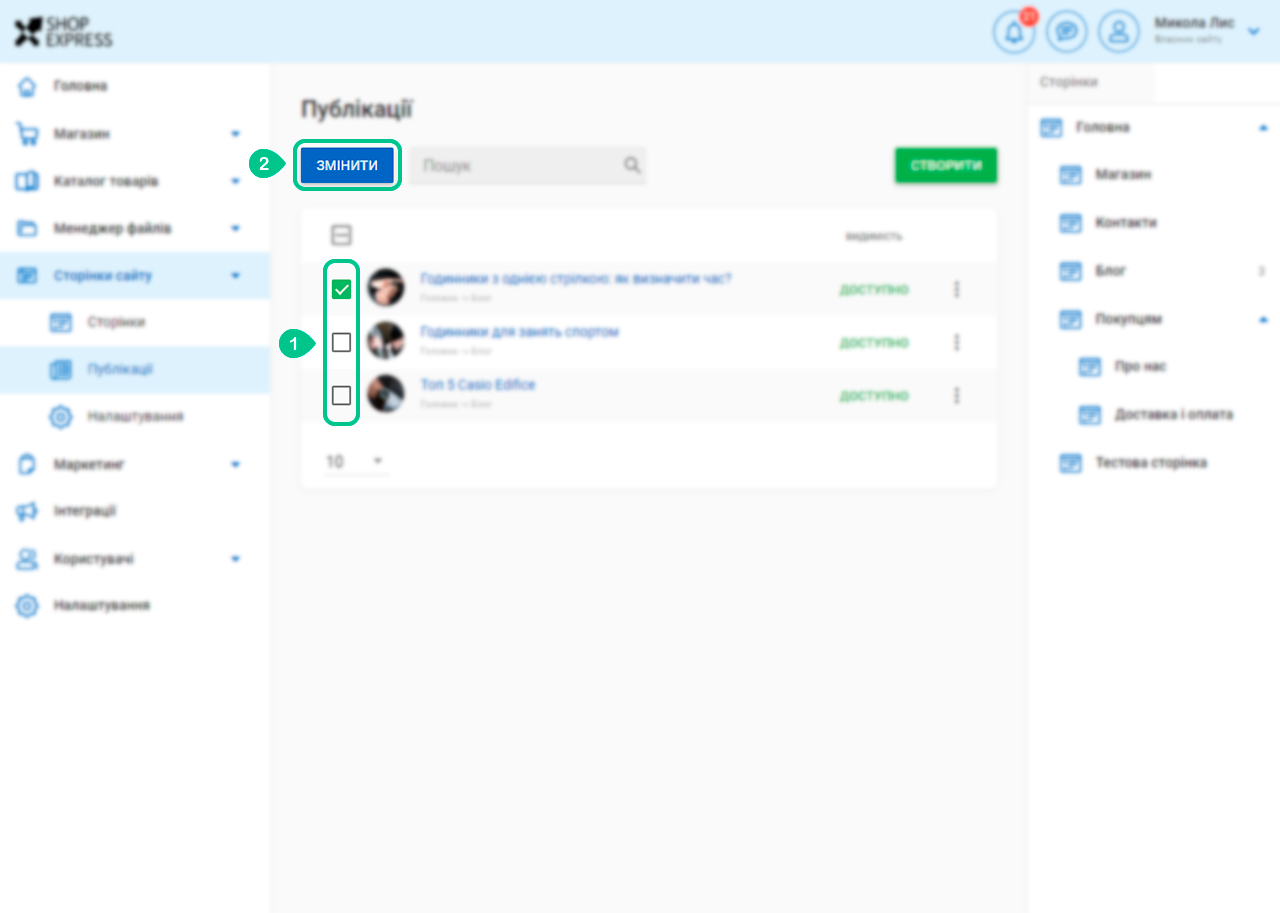
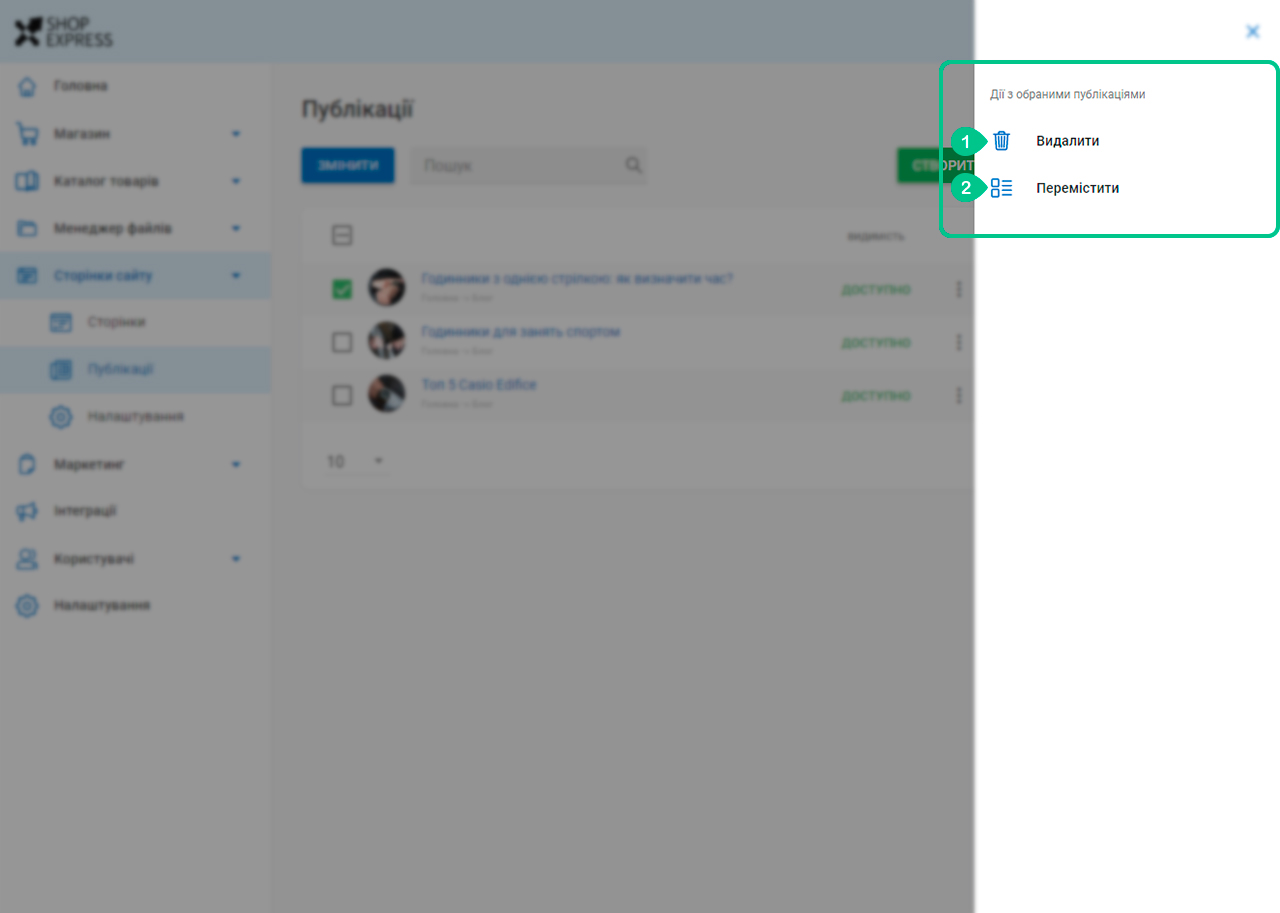
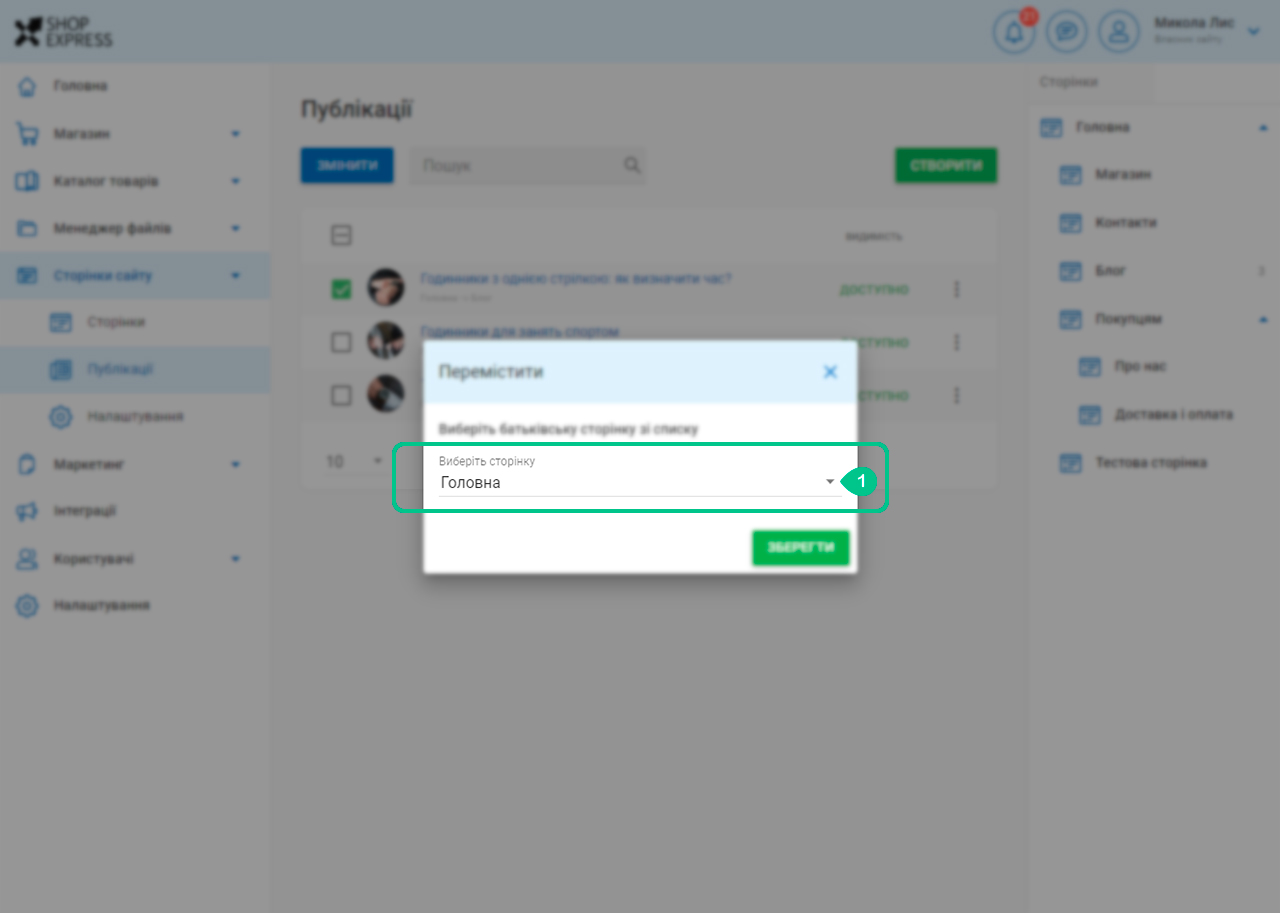
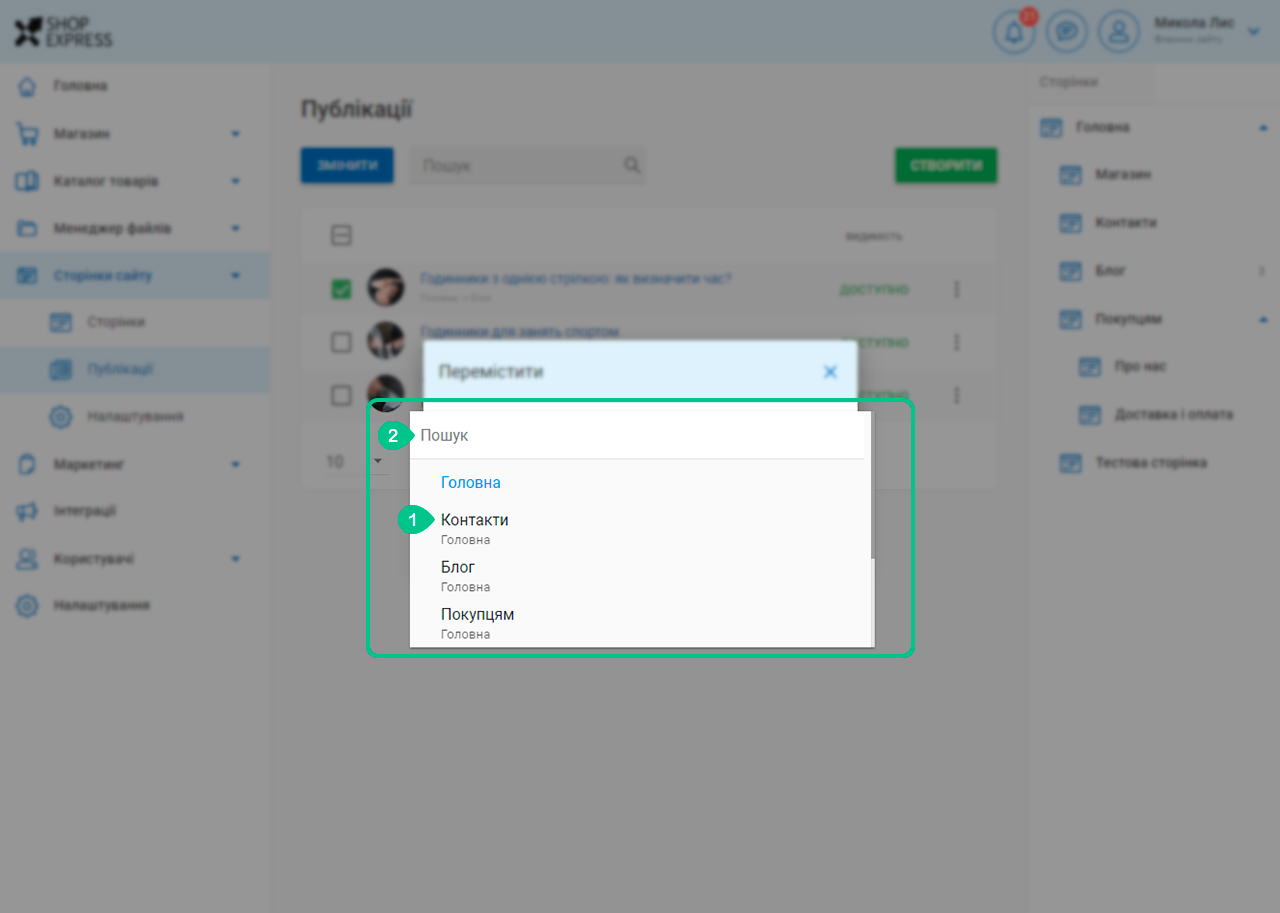
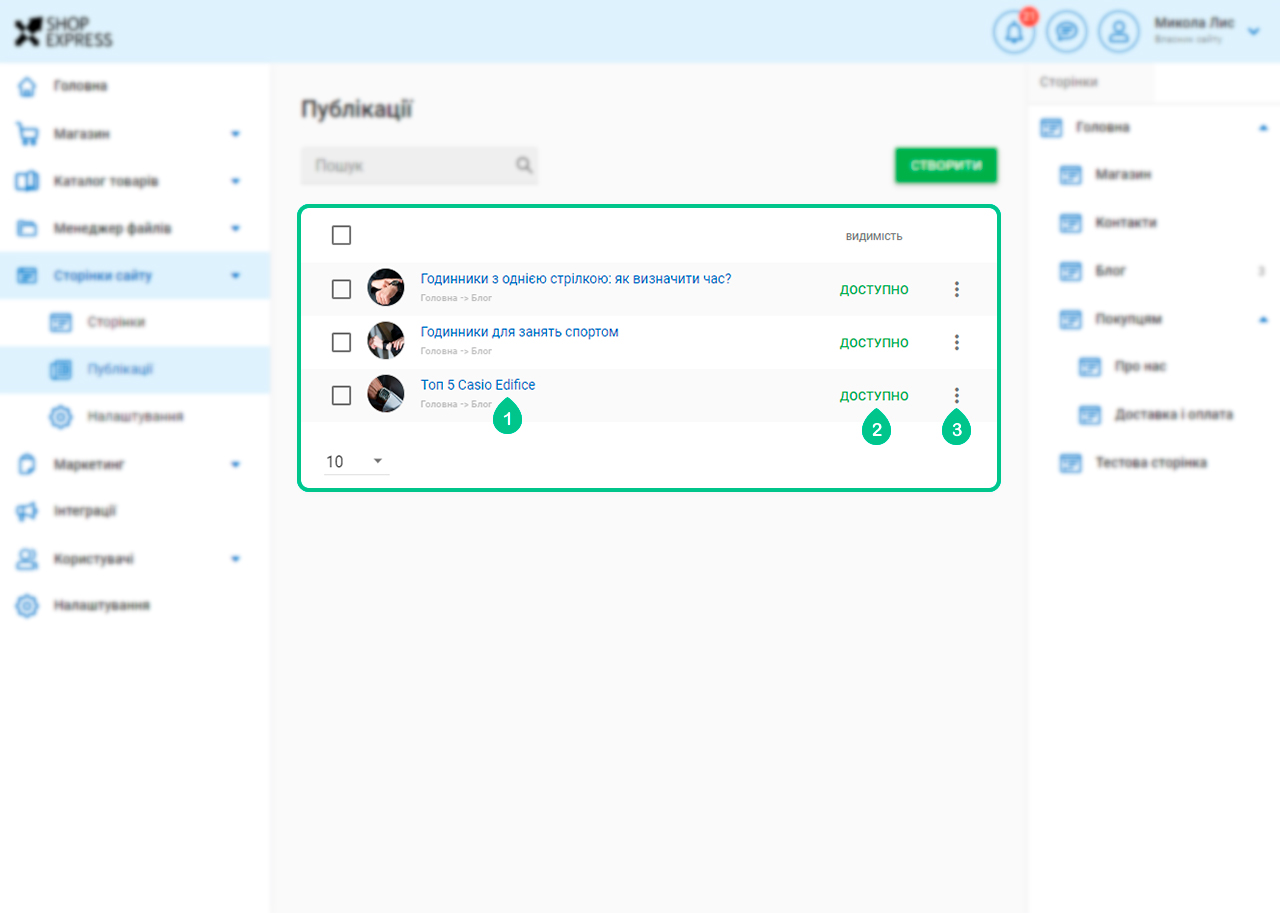
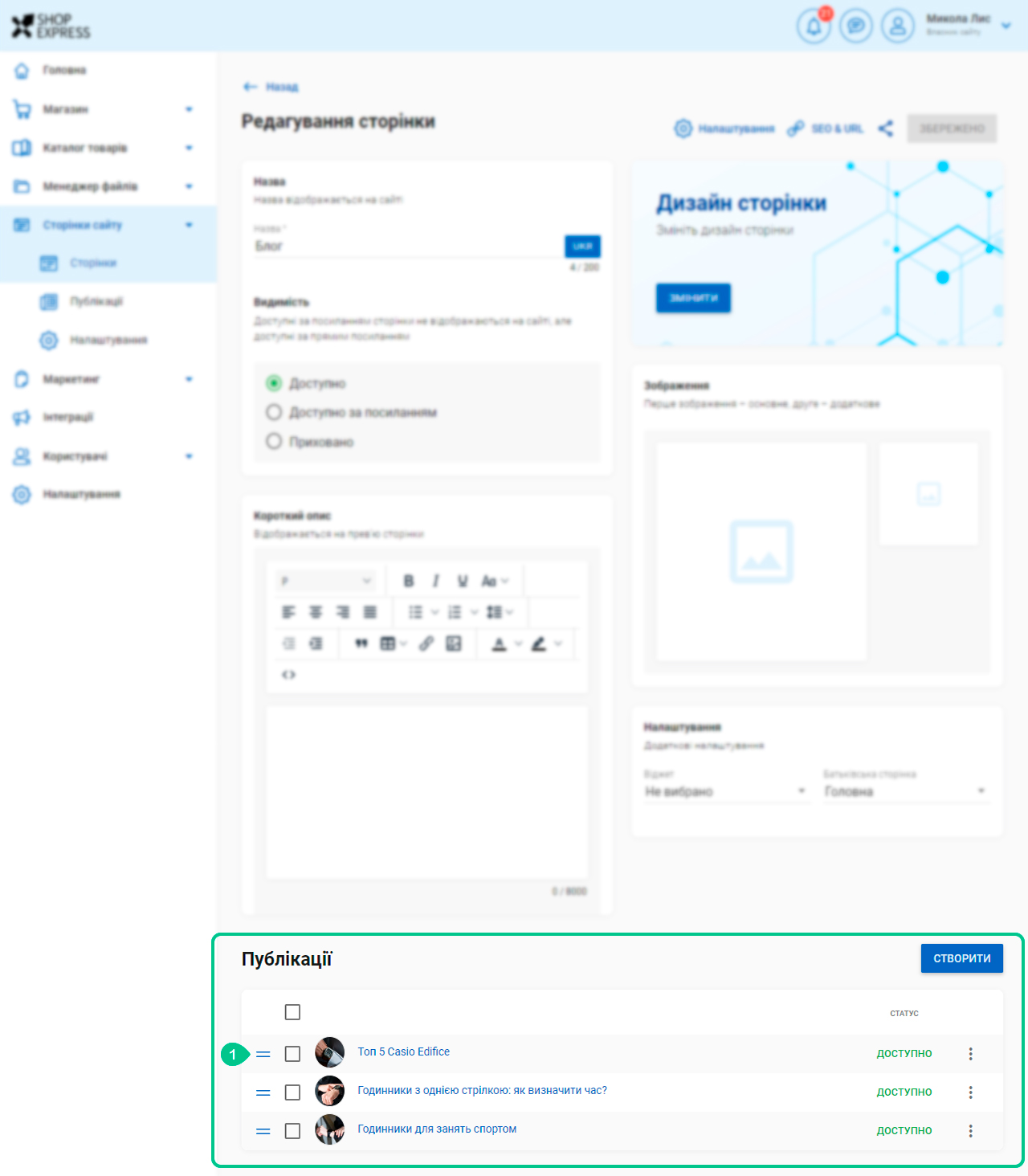
58 відгуків